1、新建一篇wps表格。如下所示:
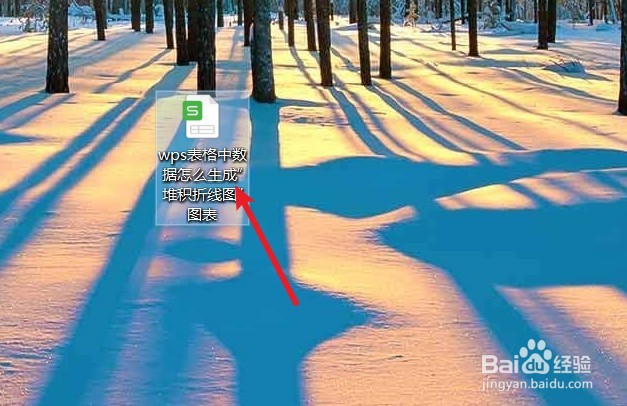
2、在wps表格中制作一个表格作为示例。如下所示:
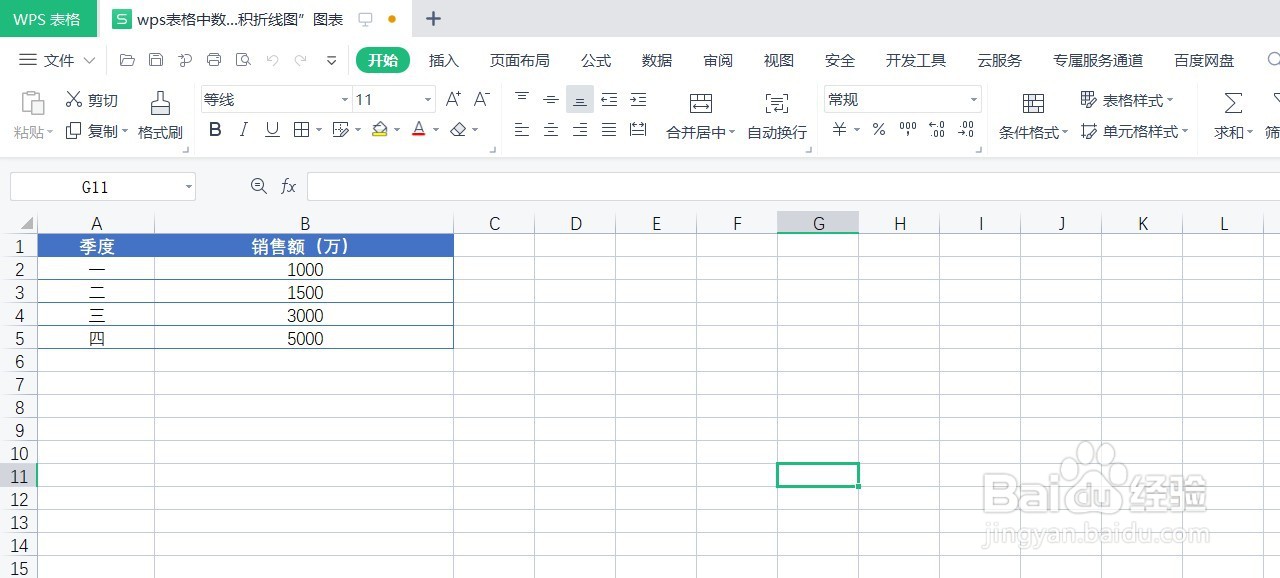
3、全选wps表格区域数据,并点击“插入”工具栏中的“插入折线图”。如下图:
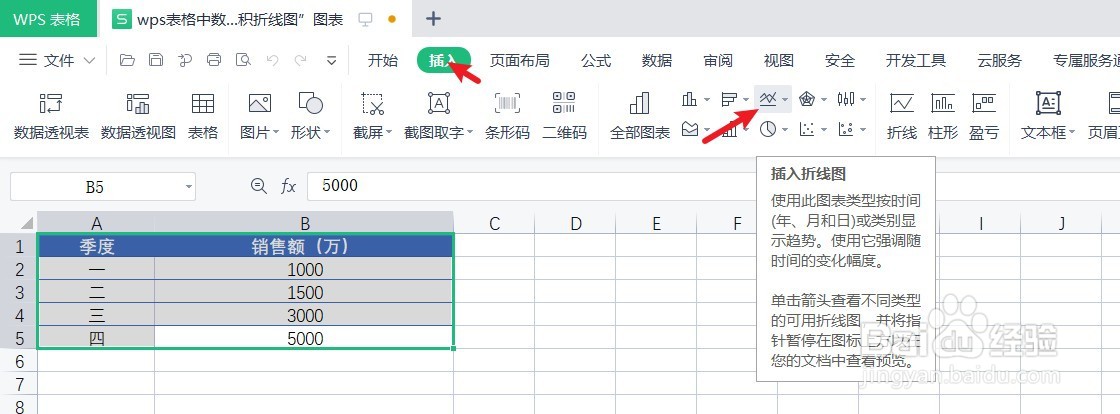
4、在wps表格“插入折线图”中选择“堆积折线图”图表。如下所示:
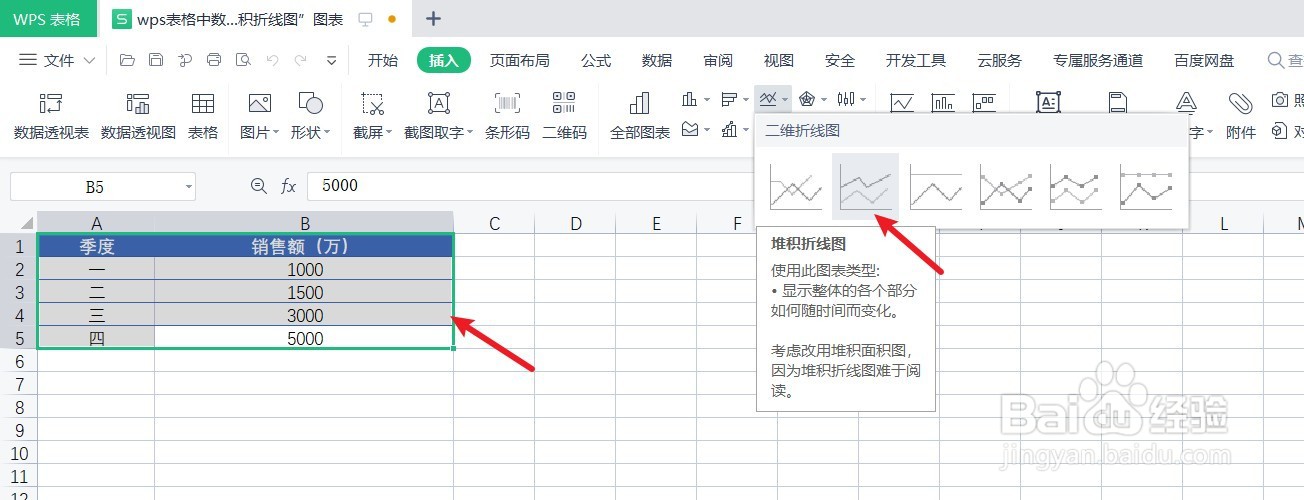
5、预览wps表格中生成的“堆积折线图”效果。如下所示:
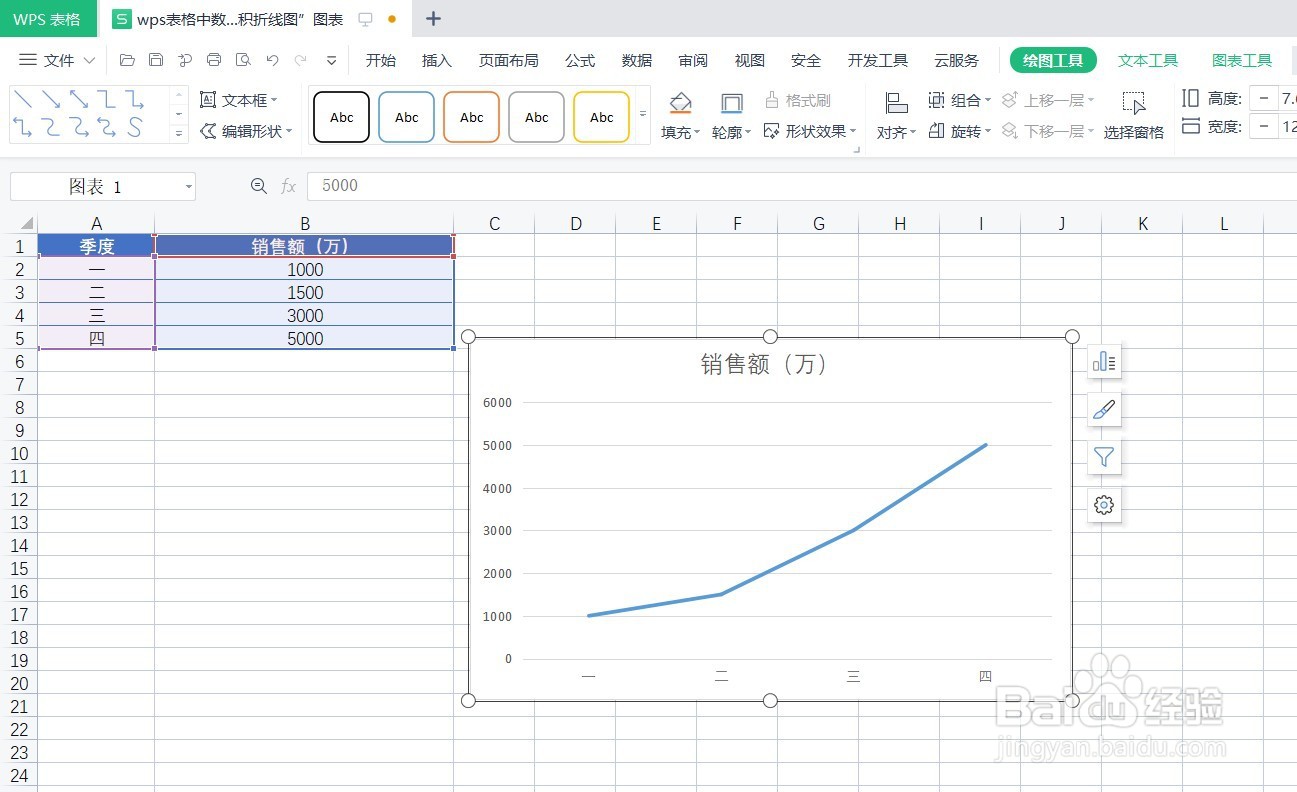
6、总结:wps表格中数据怎献垴淄睬么生成“堆积折线图”图表(1)新建一篇wps表格(2)在wps表格中制作一个表格作为示例(3)全选wps表格区域数据,并点吁炷纪顼击“插入”工具栏中的“插入折线图”(4)在wps表格“插入折线图”中选择“堆积折线图”图表(5)预览wps表格中生成的“堆积折线图”效果
